Rendu de vue¶
Viewport rendering utilise le rendu de la Vue 3D pour des rendus rapides d”aperçu.
Ceci vous permet d’inspecter votre animatique (pour les mouvements d’objets, les angles alternatifs, etc.).
Ceci peut aussi s’utiliser pour prévisualiser vos animations – dans le cas où votre scène est trop complexe à afficher par votre système en temps réel dans la Vue 3D.
Vous pouvez utiliser Viewport Render pour faire à la fois le rendu d’images et d’animations.
Ci-dessous une comparaison entre le Viewport render et un rendu final avec le moteur de rendu Cycles.

Viewport render utilisant le mode Solid.¶ |
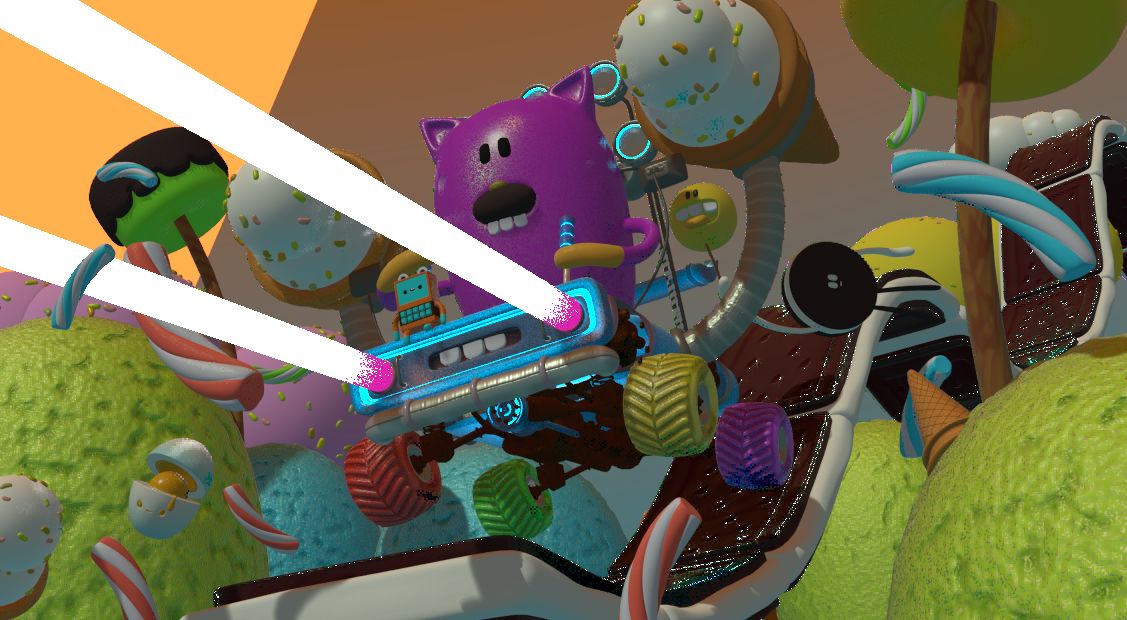
Viewport render using Material Preview Mode.¶ |

Rendu complet.¶ |
Astuce
Désactivez les overlays pour faire le rendu de la vue sans aucun overlay supplémentaire.
Bien que cette option ne soit pas spécifique à Viewport rendering, il est souvent utile de l’activer, car il supprime des données telles que les rigs et les empties qui peuvent être une distraction.
Réglages¶
Référence
- Éditeur
Topbar
- Menu
Dans l’ensemble, Viewport Render utilise les réglages de la vue courante. Certains réglages se trouvent dans le panneau Render du moteur de rendu qui est utilisé pour faire le rendu de la vue.
Solid mode uses the render settings of Workbench; Material Preview mode uses the render settings of Eevee.
Les options des modes Sampling et Alpha Transparency peuvent être définies dans . Assurez-vous que le moteur de rendu Workbench ou Eevee est sélectionné pour voir les valeurs appropriées.
En outre, certains réglages de rendu sont également utilisés :
Dimensions du rendu
Aspect du rendu
Format de fichier et sortie (chemin de fichier, format, réglages de compression, etc.).
Faire le rendu¶
L’activation de Viewport Render va faire le rendu de la vue active courante. Ceci suppose que si vous n’êtes pas dans une vue caméra active alors une caméra virtuelle est utilisée pour correspondre à la perspective courante. Pour obtenir une image du point de vue de la caméra, entrez la vue caméra active avec Pavnum0.
Comme pour un moteur de rendu normal, vous pouvez l’interrompre avec Échap.
- Faire le rendu d’une image
Pour faire le rendu d’une image fixe, utilisez .
- Faire le rendu d’un animation
to render an animation, use .
- Render Keyframes
To render an animation, but only those frames that have a keyframe, use . This only renders those frames for which the selected objects have an animation key. The other frames are still written to the output, but will simply repeat the last-rendered frame.
For example, when a six-frame animation is rendered, and the selected objects have a key on frames 3 and 5, the following frames will be output:
The 1st frame is always rendered.
The 1st frame is repeated because there is no key on this frame.
The 3rd frame is rendered.
The 3rd frame is repeated because there is no key on this frame.
The 5th frame is rendered.
The 5th frame is repeated because there is no key on this frame.
Astuce
Vous pouvez limiter le rendu de la vue à une région particulière avec Faire le rendu de régions.